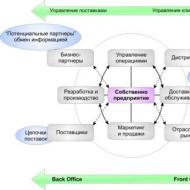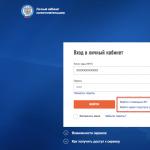Boost 3 لا يتصل بالكمبيوتر. Highscreen لا يرى الكمبيوتر
يعد الاتصال عبر الكابل مناسبًا جدًا للمستخدم - حيث يمكنك تحميل صورك وتحميل صور جديدة بسرعة. وكم نشعر بخيبة الأمل والإحباط عندما نقوم بتوصيل USB ولا نرى أي مجلدات. كيفية حل الوضع؟ هناك عدة خيارات لتطوير الأحداث، ونحن نتصرف على مراحل.
أعد تشغيل جهاز الكمبيوتر الخاص بك وHighscreen. في كثير من الأحيان، يساعد التلاعب في حل المضايقات، خاصة إذا تم تنفيذ التفاعل بشكل صحيح في السابق.
افحص السلك - هل هو سليم؟ حتى الأسلاك الأصلية تكون عرضة للفشل أثناء الاستخدام النشط. لكن الصينيين يرفضون دون سبب وجيه، فهم ببساطة يتوقفون عن العمل أو يقومون بدورة لا نهاية لها من الاتصال وقطع الاتصال.
تفقد الميناء. قد يكون معيبًا أيضًا. من السهل التحقق - استخدم واحدًا آخر.
الحالة الشائعة الأخرى هي المقبس المكسور (الموصل الذي يتم إدخال الأسلاك فيه). يحدث هذا عادةً في حالتين: الاستخدام المتهور ("السحب الحاد المستمر" للأسلاك) أو دخول الماء. في هذه الحالة، هناك حاجة إلى إصلاحات عاجلة، لأنه من غير المرجح أن يتم شحن المنتج. اتصال مركز الخدمة، تعتبر عملية استكشاف الأخطاء وإصلاحها سريعة وغير مكلفة.
يمكنك أيضًا المحاولة طريقة مثيرة للاهتمام- قم بإزالة البطارية لفترة من الوقت، بعد إيقاف تشغيل الهاتف الذكي. في بعض الحالات يكون هذا بمثابة الحل.
هذه هي المشاكل التي يمكن تصنيفها على أنها ميكانيكية. هناك عدد من البرامج التي سننظر فيها. لذلك، إذا لم يساعد ما سبق، فلا تيأس، هناك فرصة لإصلاح كل شيء.
أولا نذهب لدراسة الإعدادات. ابحث عن عنصر "الذاكرة". افتح الخصائص - على الأرجح أنها كلها مخفية تحت ثلاث نقاط قريبة. إذا كان لديك وضع المودم، قم بإيقاف تشغيله وحدد الوسائط.
يجب أن يتمتع الكمبيوتر بوظيفة اكتشاف الكائنات تلقائيًا والبحث عن التحديثات حسب الحاجة - Windows Update - ممكّنًا.
عند الاتصال بجهاز الكمبيوتر المحمول الخاص بك لأول مرة، ستظهر نافذة منبثقة بعنوان "جهاز غير معروف". من خلال النقر بطريق الخطأ على منطقة غير مرغوب فيها من الشاشة، يمكنك حظر الوسائط. تأكد من إلغاء القفل، وإلا فلن يتم عرض المحتوى!
يعد نقص برامج التشغيل هو المشكلة الرئيسية عند الاتصال بجهاز الكمبيوتر. علاوة على ذلك، يمكن أن يفشل كل من USB والهاتف نفسه. إذا كان لا يزال لديك القرص المرفق مع اللوحة الأم، فقم بتشغيله واتبع التعليمات التي تظهر على الشاشة. إذا لم يكن الأمر كذلك، فابحث عن معرف اللوحة الأم وابحث عن برامج التشغيل على الإنترنت. سيؤدي هذا إلى حل المشكلة، ويمكنك تحديد برنامج Highscreen في قسم "إدارة الأجهزة". إذا كانت هناك علامة تعجب بالاسم، فأعد تثبيت البرنامج من الوسائط أو من الشبكة.
تمنع الفيروسات وظائف مهمة ويمكن أن تمنع التحديد الصحيح بواسطة التكنولوجيا. تحميل مضاد الفيروسات.
تسبب البرامج الثابتة غير القياسية الكثير من المتاعب للمالكين. استخدام البيانات المحددة مسبقا.
حاول إعادة ضبط إعدادات المصنع. قبل القيام بذلك، يُنصح بعمل نسخة احتياطية باستخدام أحد التطبيقات الشائعة. يرجى تذكر أنه ستتم إزالة أي إعدادات يدوية. ستبقى الملفات على بطاقة SD.
قم بتوصيل هاتفك عبر واي فاي، بلوتوث، USB، Highscreen.يوجد هاتف مثلا Highscreen zera f و Boost 2 SE و four ويوجد جهاز كمبيوتر. سؤال بسيط: "كيفية توصيل طراز الهاتف ذو الشاشة العالية Boost 2 SE على نظام التشغيل Android 4.3 بشاشة IPS ملونة أو شاشة تعمل باللمس - 1280 × 720 نقطة في البوصة أو أخرى بجهاز الكمبيوتر؟ببساطة ليس من الممكن الإجابة؛ فأنت بحاجة إلى معرفة المعدات المتاحة للاقتران على هاتف Highscreen zera s rev s أو Five pro أو Hercules أو طراز آخر وعلى جهاز كمبيوتر شخصي.
على سبيل المثال، هاتف Highscreen موديل أربعة يعمل بنظام التشغيل Android 5.1 مزود بشاشة IPS ملونة تعمل باللمس - 854 × 480 نقطة في البوصة يمكن توصيله بجهاز الكمبيوتر عبر الواي فاي، البلوتوثأو عبر كابل USB، وكابل البيانات.
من الناحية المثالية، يجب أن يكون الأمر على النحو التالي: قم بتوصيل كابل USB أو أدخل كلمة مرور WiFi أو قم بتشغيل البلوتوث و عملت كل شيء.في معظم الحالات هذا ما يحدث.
إذا كنت تواجه صعوبات لسبب ما توصيل الهاتف بالكمبيوتر المحمولأو الكمبيوتر الشخصي عبر wifi أو bluetooth أو usb، اقرأ التعليمات التالية.
سنصف بعد ذلك: حل المشكلة عند توصيل الخليج أو Alpha Rage أو الأشياء بأسمائها الحقيقية أو أي طراز آخر عبر USB، إعداد اتصال بلوتوثوالاتصال بجهاز كمبيوتر، وتوصيل الهاتف المحمول عبر كابل بيانات، والاتصال بجهاز كمبيوتر محمول عبر شبكة wifi.
كيفية توصيل هاتف f أو verge أو winwin أو طراز آخر بجهاز كمبيوتر
مراجعة قصيرة وتوصيات حول كيفية توصيل طراز هاتف Highscreen zera s rev s على نظام التشغيل Android 4.4 مع شاشة IPS ملونة تعمل باللمس - 960x540 dp بجهاز كمبيوتر أو كمبيوتر محمول أو كمبيوتر شخصي عبر USB وواي فاي وبلوتوث لحفظ تسجيلات الموسيقى، الملفات ودبلجة الصور ومقاطع الفيديو والمزيد على جهاز الكمبيوتر الخاص بك. تم جمع المعلومات الخاصة بهذه المقالة من مصادر مختلفة وتم تجميعها في أقسام: توصيل الهاتف بالكمبيوتر عبر USB - مناسب للعديد من الهواتف الحديثة، توصيل الهاتف بالكمبيوتر عبر البلوتوث، لنماذج مختلفة من الهواتف المجهزة باتصالات لاسلكية، و توصيل هاتف Pure f وverge وwinwin بالكمبيوتر عبر كابل البيانات.
هناك عدة طرق لتوصيل هاتفك بالكمبيوتر:
أبسطها هو عبر كابل USB؛ بعد الاتصال، يجب أن يظهر قرص جديد قابل للإزالة على الكمبيوتر، كما لو كنت قد قمت بإدخال محرك أقراص USB محمول في منفذ USB. لتتمكن من الوصول إلى بيانات الهاتف: جهات الاتصال، الرسائل، التقويم وغيرها، تحتاج إلى تثبيت برنامج خاص تم تطويره من قبل الشركة المصنعة للهاتف. مع مثل هذا الاتصال، من الممكن حدوث أخطاء ومشاكل، والتي سيتم مناقشتها بمزيد من التفصيل أدناه.
تحميل بيانات الهاتف من بطاقة فلاش. كل شيء بسيط هنا. نقوم بإخراج بطاقة الفلاش من الهاتف، وإدخالها في الكمبيوتر، ويظهر قرص جديد في "جهاز الكمبيوتر" مع ملفات الهاتف. لكي يسير كل شيء بسلاسة، تحتاج إلى تمكين إعداد "حفظ كل شيء في بطاقة فلاش" على هاتفك، ويجب أن يحتوي جهاز الكمبيوتر الخاص بك على فتحة لإدخال بطاقة فلاش بالتنسيق الذي تحتاجه: MicroSD أو Memory Stick PRO Duo أو غير ذلك. .
قم بتوصيله بجهاز كمبيوتر محمول أو كمبيوتر عبر البلوتوث. من الضروري أن يكون كلا الجهازين مزودين بوحدة بلوتوث. يمكنك الاتصال بالهاتف من خلال برنامج خاص أو باستخدام Windows. قبل الاتصال، يجب عليك تنشيط وتشغيل كل من وحدات البلوتوث على هاتفك وجهاز الكمبيوتر الخاص بك ومتابعة إجراءات تحديد الأجهزة وإقرانها. اقرأ المزيد عن هذا هنا.
إذا كان الهاتف بسيطًا جدًا أو قديمًا ولا يحتوي على منفذ USB أو بطاقة فلاش ولا توجد وحدة بلوتوث، فهناك طريقة واحدة فقط للاتصال - عبر كابل البيانات. فكر فيما إذا كان الأمر يستحق الاتصال عبر كابل بيانات. الحقيقة هي أن الاتصال ليس ناجحًا دائمًا وليس من الممكن دائمًا إخراج شيء ما من هذه الهواتف ذات السعة المنخفضة اليوم. ومع ذلك، فإن هذه الطريقة متاحة وبعد توصيل كابل البيانات بالهاتف والكمبيوتر بنجاح، يلزم توفر برنامج آخر. ستحتاج إلى العثور على برنامج يدعم طراز هاتفك. تقريبًا جميع العلامات التجارية الشهيرة للهواتف المحمولة Nokia وSamsung وApple وMotorola وSony Ericsson وHTC وغيرها؟ لديهم برامجهم المرخصة الخاصة التي ستساعدك على توصيل هاتفك بجهاز الكمبيوتر الخاص بك. يجب أن يكون البرنامج متاحًا على القرص المضغوط المرفق مع هاتفك أو يمكن تنزيله من موقع الويب الخاص بالشركة المصنعة للهاتف الخلوي.
مشاكل في توصيل الهواتف والأجهزة اللوحية على نظام التشغيل Android.
سؤال:"لقد اشتريت هاتفًا ذكيًا يعمل بنظام Android. أقوم بتشغيله وتوصيل الهاتف بالكمبيوتر عبر كابل USB. يتم سماع صوت توصيل جهاز جديد في مكبرات صوت الكمبيوتر والهاتف الذكي، ولكن لا يوجد قرص جديد في النظام. تم تثبيت جميع برامج التشغيل، ولا توجد مشاكل في الكابل أو الهاتف. ما يجب القيام به؟"
إجابة:قد تكون المشكلة عدم اتصال الهاتف بالكمبيوتر.
الكابل معيب؛
- الكمبيوتر معيب أو لم يتم تكوينه؛
- الهاتف به خلل، ولم يتم تكوينه.
1. يجب ألا يكون كبل USB طويلاً أو قصيرًا أو قصيرًا أو غير منحني أو تالفًا. من الأفضل العثور على كابل تم اختباره بالفعل على هاتف آخر واستخدامه عند توصيل هاتفك.
2. أن يعمل الكمبيوتر في البداية بدون مشاكل وأخطاء. لقد تعرف دائمًا على الأجهزة المتصلة والطابعات والكاميرات ومحركات الأقراص المحمولة، كما تم تثبيت برامج التشغيل والبرامج اللازمة للتشغيل. يجب إعادة تشغيل الكمبيوتر بالكامل. ابدأ - إيقاف التشغيل - إعادة التشغيل.
3. قبل الاتصال، يجب إعادة تشغيل الهاتف - قم بإيقاف تشغيله بالكامل والتمهيد من الشاشة السوداء. إذا لم يساعد ذلك، فأنت بحاجة إلى إيقاف تشغيل الهاتف مرة أخرى، وإزالة البطارية، وبطاقة SIM، وبطاقة الفلاش. ثم ضع كل شيء في مكانه: البطارية، وبطاقة SIM، وبطاقة الفلاش، والغطاء، واسحب كابل USB من الهاتف والكمبيوتر وأدخله. قم بتشغيل الهاتف.
ضبط الاتصال بين هاتفك وجهاز الكمبيوتر:
قم بتوصيل هاتفك الذكي الذي يعمل بنظام Android بجهاز الكمبيوتر الخاص بك عبر USB وانتظر الصوت المميز من مكبرات الصوت، مما يتيح لك معرفة حدوث اتصال. في علبة Windows بالأسفل، ستكون هناك رسالة متصلة بالجهاز ووصف للاتصال: متصل أو متصل أو يبحث عن برنامج تشغيل.
انتقل إلى الإعدادات هاتف أندرويدوتحقق من العنصر: الإعدادات - التطبيقات - أداة المطور. يجب إيقاف تشغيل تصحيح أخطاء USB.
بعد هذه الخطوات ستظهر نافذة الاتصال على شاشة الهاتف. مع الخيارات: الاتصال عبر USB – قرص قابل للإزالة، الاتصال في وضع الهاتف. حدد الخيار المطلوب. للحصول على حجم بسيط من الملفات، قم بتنزيل الموسيقى ومقاطع الفيديو والألعاب، تحتاج إلى تحديد العنصر - القرص القابل للإزالة. في هذا الوضع، لن تعمل بعض وظائف الهاتف.
بعد ذلك، سيعطي Windows رسالة مفادها أنه تم توصيل محرك أقراص فلاش إضافي ويمكنك العمل مع الملفات. لكن احرص على عدم حذف ملفات النظام الخاصة بالبرامج المثبتة من هاتفك عن طريق الخطأ؛ فبدونها لن يتمكن الهاتف من العمل.
تحتاج إلى إيقاف تشغيل هاتفك بشكل صحيح. تحتاج إلى النقر فوق صورة الاتصال في الركن الأيمن السفلي من الدرج وتحديد أمر "Disconnect flash drive". بعد فصل الهاتف عن الكمبيوتر المحمول أو الكمبيوتر الشخصي، قد يتباطأ نظام Android قليلاً لفترة حتى يقوم نظام التشغيل بفهرسة ملفات الهاتف الجديدة.
يمكن أن يكون العمل مع نظام الملفات عند توصيل الهاتف بجهاز الكمبيوتر في وضع المستخدم أو المسؤول. في وضع المسؤول الجذر، يمكنك الوصول إلى جميع ملفات النظام الخاصة بالهاتف الذكي. لا يتم منح المستخدم مثل هذه الحقوق، حتى لا يفسد أي شيء. يمكنك أن تقرأ عن كيفية الحصول على وصول ROOT إلى هاتف Android هنا.
السؤال 2:
وصف المشكلة:
في السابق، عند الاتصال بجهاز كمبيوتر، ظهر إشعار على الهاتف تلقائيًا حول اختيار الاتصال: الشحن فقط، محرك الأقراص. واليوم ولأول مرة لم يظهر الهاتف ذلك. يبدأ الشحن دون أي إشعارات. ما فعلته: أعدت تشغيل الهاتف، وأعدت تشغيل الكمبيوتر، وضبطت كل شيء من خلال "الإعدادات/الاتصال بجهاز كمبيوتر"، وأوقفت برنامج مكافحة الفيروسات. أريد نصيحة شعبك.
الإجابة 2:
إذا كان لديك برنامج مثبت على هاتفك أو جهاز الكمبيوتر الخاص بك، وهو برنامج Task Killer (أقرب سريع، مزيل التطبيقات)، فأنت بحاجة إلى إزالته من هاتفك.
- بالنسبة لهاتف HTC، قم بتثبيت أحدث إصدار من برنامج HTCsync.
- قم بإيقاف تشغيل الهاتف.
- نقوم بتفكيك الهاتف (إزالة الغطاء والبطارية وبطاقة SIM ومحرك الأقراص المحمول) وإعادة تجميعه مرة أخرى.
- قم بتشغيل الهاتف.
- قم بتوصيل كابل USB.
- تظهر نافذة اختيار على الهاتف (الشحن، القيادة، أخرى).
- حدد محرك الأقراص.
- يوجد اتصال بالكمبيوتر .
كيفية توصيل هاتفك بالكمبيوتر عن طريق البلوتوث
للاتصال تحتاج:
قم بتمكين البلوتوث في هاتفك، وإذا لزم الأمر، اضبط الوضع على "مرئي للجميع" في قائمة "البلوتوث".
- قم بتشغيل Bluetooth على جهاز الكمبيوتر الخاص بك، ومن المفترض أن يظهر شعار Bluetooth في الدرج.
- أو من خلال شعار Bluetooth هذا، حدد أمر "الاتصال".
- أو قم بتوصيل وإقران هاتفك بالكمبيوتر من خلال برنامج خاص. لهاتف Nokia - Nokia PC Suite. من أجل سامسونج - سامسونج بي سي ستوديو.
- عند الاتصال عبر برنامج الشركة المصنعة للهاتف عليك الذهاب إلى إعدادات البرنامج. بالنسبة لبرنامج Nokia PC Suite، حدد علامة التبويب إدارة الاتصالات - نوع اتصال Bluetooth - انقر فوق الزر "تكوين".
- ونتيجة لذلك، يجب أن تظهر نافذة إدخال كلمة المرور على هاتفك وجهاز الكمبيوتر الخاص بك؛ أدخل، على سبيل المثال، 0000.
إذا لم يحدث الاتصال، فانقر فوق أمر "البحث عن الأجهزة" أو "البحث مرة أخرى".
توصيل الهاتف بالكمبيوتر عبر كابل بيانات، باستخدام برامج وبرامج تشغيل خاصة من الشركات المصنعة للهواتف.
لهواتف سامسونج والهواتف الذكية - برنامج Samsung PC Studio.
يتيح لك Samsung PC Studio توصيل هاتفك به كمبيوتر شخصيويوفر إمكانية التحكم في الهاتف عبر الشبكة. يمكن لتطبيق Samsung PC Studio PC نقل وتحرير المعلومات الشخصية وملفات الوسائط الموجودة على هواتف SAMSUNG. يحتوي البرنامج أيضًا على معالج اتصال ومدير جهات الاتصال والرسائل والملفات ومدير مزامنة الهاتف مع الكمبيوتر. في بعض الحالات، يتطلب البرنامج DirectX 9.0 على نظام التشغيل Windows.
الملامح الرئيسية لبرنامج Samsung PC Studio:
النسخ الاحتياطي واستعادة معلومات الهاتف: جهات الاتصال والتقويم والملفات عبر جهاز الكمبيوتر.
- مزامنة جهات اتصال التقويم والملاحظات بتنسيق Microsoft Outlook.
- استخدام هاتفك كمودم.
- عرض وإعادة تسمية ملفات الهاتف المحمول.
- إنشاء وعرض وحذف وتغيير معلومات الاتصال على جهاز الكمبيوتر الخاص بك.
- عرض وحذف ونسخ رسائل SMS إلى جهاز الكمبيوتر الخاص بك. إنشاء وإرسال الرسائل القصيرة من جهاز الكمبيوتر.
- تحويل الموسيقى إلى صيغة يدعمها هاتفك.
- حفظ وعرض وتشغيل الصور وملفات الفيديو من هاتفك إلى جهاز الكمبيوتر الخاص بك.
- تحرير الصور لإنشاء خلفيات لسطح مكتب الهاتف وصور رسائل الوسائط المتعددة وتنزيلها على هاتفك.
- تنزيل وتثبيت البرامج والتطبيقات والألعاب على هاتفك.
برنامج لمزامنة هواتف Nokia والهواتف الذكية - برنامج Nokia PC Suite.
تتطلب Nokia، مثل الشركات المصنعة للهواتف الأخرى، كابلات بيانات DKU الأصلية الخاصة بها للاتصال ببعض موديلات هواتفها. لا يمكن توصيل هاتفك بجهاز كمبيوتر عبر هذه الكابلات إلا من خلال البرامج الرسمية الخاصة - برنامج PC Suite. تطبيق Nokia PC Suite عبارة عن حزمة من البرامج التي يمكنك من خلالها تغيير وتحرير الصور واللحن وتعدد الأصوات وتحرير وتغيير إدخالات دفتر الهاتف والعمل مع الرسائل واستخدام الهاتف كمودم والأهم بالطبع نسخ و تحميل الملفات على الهاتف عن طريق الكمبيوتر.
ربط هواتف سيمنز وبرامج DES وSiMoCo وMRM.
بالنسبة لهواتف Siemens، يمكنك استخدام العديد من برامج الاتصال - DES (برنامج تبادل البيانات)، أو SiMoCo (Siemens Mobile Control) أو MPM (Mobile Phone Manager). يعد مدير الهاتف هذا تطبيقًا متعدد الوظائف يمكنك من خلاله نسخ المعلومات وحفظها بنجاح على هاتف Siemens الخاص بك.
توصيل هواتف موتورولا.
البرامج العالمية المذكورة أعلاه مناسبة أيضًا لهواتف Motorola، وأود بشكل خاص تسليط الضوء على برنامج مزامنة هواتف Motorola مع جهاز كمبيوتر - MPT (أدوات الهاتف المحمول) وME (MobilEdit).
برامج لجميع الهواتف.
تدعم أحدث الإصدارات من Nokia PC Suite الاتصال بجميع طرازات هواتف Nokia تقريبًا، ولكن توجد مشكلات في العثور على كابلات بيانات DKU الأصلية وشرائها على أرفف المتاجر. لحل هذه المشكلة، يوجد برنامج يسمى MobiMB، يمكنك من خلاله توصيل هاتفك بالكمبيوتر دون استخدام كبلات CA وFBUS وDLR الخاصة. يشبه هذا البرنامج برنامج PC Suite ويمكنه أيضًا توصيل هاتفك عبر Bluetooth وIrDA.
لقد كانت نظرية، والآن أصبحت ممارسة:
1. قم بتثبيت جميع البرامج والبرامج وبرامج التشغيل الضرورية على جهاز الكمبيوتر الخاص بك من القرص المضغوط الخاص بالهاتف أو قم بتنزيل البرنامج من موقع الشركة المصنعة للهاتف عبر الإنترنت.
2. أعد تشغيل الكمبيوتر.
3. أدخل الكابل في الهاتف ومنفذ الكمبيوتر.
4.افتح البرنامج (لنوكيا) - Nokia PC Suite.
5. حدد الاتصال الذي نحتاجه، في حالتنا، المنفذ التسلسلي.
6. انقر فوق الزر "خيارات متقدمة" وحدد منفذ COM الصحيح.
7. في البرنامج يجب أن يظهر هاتفنا في قائمة الهواتف.
إذا لم يظهر الهاتف في قائمة الأجهزة المتصلة، فهذا يعني إما أنه تم تحديد منفذ COM الخاطئ، أو أن هناك مشاكل في برامج التشغيل، أو أن الكابل مفقود.
في هذه الحالة، يمكنك محاولة توصيل هاتفك بالكمبيوتر من خلال برنامج آخر، مثل MobiMB.
سيكون منطق عملية الاتصال على البرامج والهواتف المختلفة عبر كابل البيانات هو نفسه، وسيكون الاختلاف فقط في أسماء عناصر قائمة البرنامج.
لتوصيل هواتف Motorola من خلال برنامج MPT (أدوات الهاتف المحمول)، يمكنك اقتراح هذا الإعداد. إذا لم يكتشف البرنامج الهاتف في المرة الأولى. ثم، لتوصيل الهاتف، اضغط على F6 وحدد "خيارات الاتصال". حدد المربعين بجوار "تنشيط الاستقبال" و"تنشيط الإرسال" وانقر فوق الزر "تغيير المودم". بعد ذلك، سيطالبك البرنامج باختيار طراز الهاتف. بعد ذلك سيحاول البرنامج العثور على الهاتف، وعندما يتم العثور عليه سيعمل كل شيء.
تعليمات مفصلةحول كيفية توصيل هاتف Highscreen Five pro على نظام التشغيل Android 5 OS بشاشة بدقة 1280 × 720، نوع AMOLED ملون، 16.78 مليون لون، شاشة تعمل باللمس بجهاز كمبيوتر عبر wifi bluetooth، عبر Wi-Fi، bluetooth، bluetooth، عبر كابل بيانات. برنامج توصيل الهواتف Highscreen power Ice , zera f , Boost 2 SE , four , zera s rev s , Five pro , Hercules , bay , alpha rage , Spade , pure f , verge , winwin , pure j , spark 2 , thor black , Alpha R، Omega Prime s Mini، Spider، Winjoy، Black Gtx، Zera U، Spark، Yummy Duo، Boost 3 Pro، Blast، Strike، Alpha GTR، Explosion، Alpha GT، Cosmo، Jet Duo إلى جهاز الكمبيوتر الخاص بك، الكمبيوتر المحمول.
تقييمات شعبية على Highscreen
 | من الممكن تنزيل الصور مجانًا على أنواع الهواتف ذات الشاشة العالية مثل الهواتف البسيطة والشاشات التي تعمل باللمس، ولأنظمة تشغيل مختلفة، دون الحاجة إلى التسجيل. |
| | أين يمكنني تنزيل نغمات الرنين مجانًا أو الاستماع إلى الموسيقى على هاتف Highscreen الخاص بي؟ |
 | هنا يمكنك العثور على أحدث وأحدث برامج التشغيل لـ الهواتف المحمولةوأقراص Highscreen. يحتوي هذا الرابط على البرامج الصحيحة والصحيحة أحدث الإصداراتبرامج تشغيل الأجهزة المحمولة Highscreen. |
سنخبرك في هذا الدليل بكيفية توصيل Highscreen Boost 2 عبر USB بجهاز كمبيوتر أو كمبيوتر محمول، مثل محرك أقراص USB. حاليا كل شيء أجهزة أندرويديمكن توصيل (الهواتف والهواتف الذكية والأجهزة اللوحية) باستخدام كابل USB.
إذا لم ينجح شيء ما بالنسبة لك، اطرح سؤالاً في التعليقات. لذا، كيفية توصيل Highscreen Boost 2 بالكمبيوتر عبر USB. قبل الاتصال، تأكد من تثبيت كافة برامج تشغيل الكمبيوتر الخاصة باللوحة الأم المطلوبة لتوصيل جهازك بالكمبيوتر عبر USB.
توصيل Highscreen Boost 2 عبر USB بجهاز الكمبيوتر
قم بتوصيل أحد طرفي كبل USB المرفق بالكمبيوتر، والآخر بـ Highscreen Boost 2. بعد هذا المعالجة، يجب أن يظهر رمز USB في شريط حالة الأداة الذكية إذا تم التعرف على الجهاز.
في Android 4، في معظم البرامج الثابتة، يحدث اتصال USB تلقائيًا، لذا أولاً، حاول فقط توصيل Highscreen Boost 2 بمنفذ USB بجهاز الكمبيوتر الخاص بك. إذا لم يحدث الاتصال، فيمكنك محاولة توصيل الأداة بالكمبيوتر في وضع USB بالطريقة التالية.
قم بتوصيل كابل USB بـ Highscreen Boost 2 وبالكمبيوتر الخاص بك. انتقل إلى إعدادات هاتفك الذكي وحدد قسم "الذاكرة". بعد ذلك، ابحث عن إعدادات اتصال USB، حيث تحتاج إلى تحديد الجهاز كـ MTP. ستظهر رسالة تفيد بأن USB متصل، أو انقر فوق "إرفاق USB كجهاز تخزين" إذا لزم الأمر. سيظهر بعد ذلك مربع حوار التأكيد. انقر فوق "موافق".
بالنسبة للإصدار القديم من Android 2.1، يكون الاتصال كما يلي. على الشاشة الرئيسية، استخدم إصبعك لسحب شريط الحالة الموجود في الأعلى للأسفل. ثم انقر فوق "اتصال USB". وسيتم توصيل وضع USB.
بالنسبة لنظام Android 2.3، تكون الأمور أكثر تعقيدًا بعض الشيء. اسحب لوحة الإشعارات للأسفل، وانقر فوق "الاتصال كمخزن USB". ثم انقر فوق الزر "موافق". عندما يتحول رمز Android الأخضر إلى اللون البرتقالي، فهذا يعني أن الأداة قد تحولت إلى وضع تخزين USB. في نظام التشغيل Windows، يجب أن يظهر كمحرك أقراص USB قابل للإزالة مع حرف محرك أقراص مخصص له.